Устройства на базе Android - часть нашей жизни: упрощают общение, работу, управление домом. Иногда нужно узнать, какие устройства подключены, например, для безопасности сети.
Существует несколько способов узнать подключенные устройства к Android. Один из простых способов - использовать встроенные инструменты операционной системы. Нужно зайти в настройки Android-устройства и найти раздел "Подключенные устройства". Там будет отображаться список всех устройств, подключенных к вашему Android-устройству.
Также можно использовать сторонние приложения, такие как Fing или Network Scanner. Они помогут узнать список подключенных устройств и получить дополнительную информацию, такую как IP-адрес, MAC-адрес, производитель и модель.
Не важно, какой способ вы выберете, знание о подключенных устройствах к вашему Android-устройству может быть полезным и помочь вам обеспечить безопасность вашей сети и защитить вашу частную жизнь. Помните, что важно быть осторожными и не раскрывать конфиденциальную информацию о ваших устройствах и сети незнакомым людям.
Как определить подключенное устройство к Android
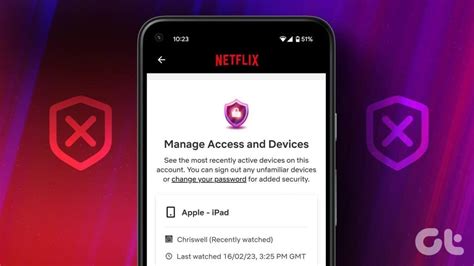
Для определения подключенного устройства к устройству на операционной системе Android вы можете использовать несколько способов. Рассмотрим несколько наиболее распространенных методов:
1. Использование команды adb devices:
Команда adb devices отображает список устройств, подключенных к компьютеру. Если ваше устройство видно в списке, значит, оно подключено.
Использование Android Debug Bridge (ADB)
ADB - это инструмент командной строки, который позволяет взаимодействовать с устройством Android через компьютер. Вы можете использовать некоторые команды ADB для определения подключенного устройства. Например, команда adb shell getprop ro.product.model отображает имя модели вашего устройства.
Использование IntentFilter
Вы также можете использовать IntentFilter для определения подключенных устройств по отдельному типу подключения. Например, если вы хотите определить, когда устройство подключено по USB, вы можете добавить следующий код в манифест вашего приложения:
<intent-filter>
<action android:name="android.intent.action.ACTION_POWER_CONNECTED" />
<action android:name="android.intent.action.ACTION_POWER_DISCONNECTED" />
<action android:name="android.intent.action.USB_DEVICE_ATTACHED" />
<action android:name="android.intent.action.USB_DEVICE_DETACHED" />
</intent-filter>
Когда устройство подключается или отключается от USB, оно отправляет соответствующий Intent, который можно перехватить вашим приложением.
Независимо от того, какой способ вы выберете, вы сможете определить подключенное устройство к Android и предпринять соответствующие действия в своем приложении.
Методы определения подключенных устройств в Android
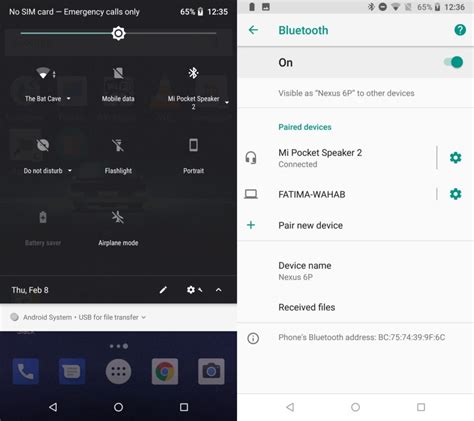
В операционной системе Android есть несколько методов, которые позволяют определить подключенные устройства:
| Метод | Описание | ||||
|---|---|---|---|---|---|
| getSystemService() | Этот метод позволяет получить доступ к системным службам Android, включая службу устройства хранения (USB Storage). Используя этот метод, можно получить список подключенных устройств хранения и их состояние. | ||||
| UsbManager |
| Класс UsbManager предоставляет возможность управлять подключенными через USB устройствами. С его помощью можно получить список подключенных устройств и их свойства, такие как идентификатор устройства и тип устройства. | |
| Intent | Для определения подключенных устройств можно также использовать системные намерения (Intents). Например, можно зарегистрировать приемник намерений и отслеживать события, связанные с подключением и отключением устройств. |
| ConnectivityManager | Класс ConnectivityManager предоставляет информацию о подключенной сети. При помощи этого класса можно определить, есть ли подключение к интернету и тип сети (Wi-Fi, мобильный интернет и т.д.). Это может быть полезно для определения наличия подключенных устройств, таких как Wi-Fi роутеры или мобильные точки доступа. |
Каждый из этих методов имеет свои особенности и может быть использован в зависимости от требуемой функциональности. Некоторые из них могут потребовать разрешений в манифесте приложения, например, для доступа к USB или сети. Поэтому при использовании этих методов необходимо убедиться, что подходящие разрешения предоставлены.
Проверка подключенных устройств через настройки
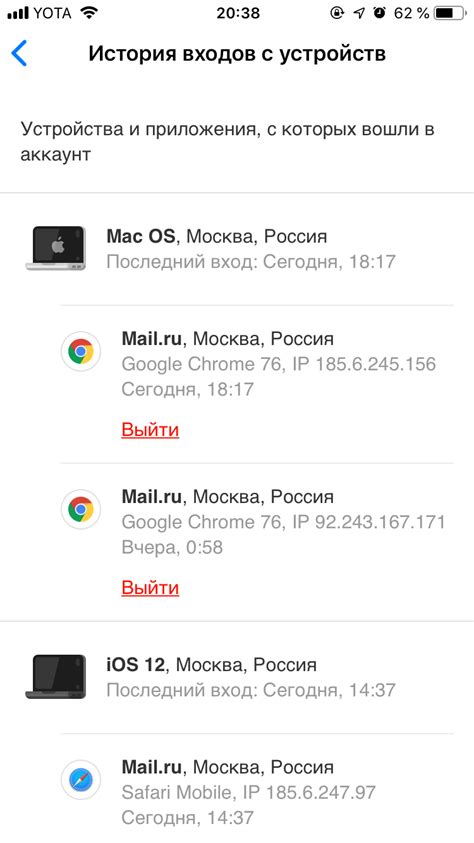
Чтобы узнать, какие устройства подключены к Android-устройству, вы можете воспользоваться настройками операционной системы. Следуйте следующим шагам для проверки подключенных устройств через настройки:
Шаг 1: Откройте меню "Настройки" на вашем Android-устройстве. Обычно иконка настроек выглядит как шестеренка или зубчатое колесо и находится на главном экране или в списке приложений.
Шаг 2: Найдите раздел "Соединения" в настройках.
Шаг 3: Посмотрите список подключенных устройств.
Шаг 4: Нажмите на устройство для получения информации о нем.
Обратите внимание, что доступные опции и функции могут различаться в зависимости от модели и версии Android-устройства.
Используя настройки операционной системы Android, вы можете легко проверить, какие устройства подключены к вашему Android-устройству и получить доступ к дополнительной информации о них.
Как узнать через USB-подключение к Android

USB-подключение к Android-устройству позволяет передавать данные между устройством и компьютером. Чтобы узнать, какие устройства подключены по USB, можно выполнить следующие шаги:
- Откройте "Настройки" на вашем Android-устройстве.
- Прокрутите вниз и выберите "Подключение по USB".
- На экране будет отображена информация о текущем подключении. Вы сможете увидеть, какое устройство подключено и режим подключения (например, "Зарядка", "Файловый перенос" или "Только зарядка").
Если вы хотите изменить режим подключения или подключить новое устройство, вы можете нажать на соответствующую опцию на экране "Подключение по USB".
Убедитесь, что ваш компьютер также подключен к Android-устройству по USB и правильно установлены драйверы для данного устройства. Это позволит вам обмениваться данными и управлять устройством с помощью компьютера.
Применение программного обеспечения для определения подключенных устройств к Android
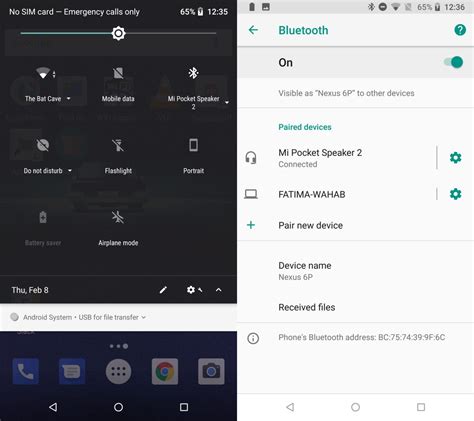
В мире Android существует несколько программных инструментов, которые позволяют определять и анализировать подключенные устройства. Эти программы обеспечивают разработчикам простой и удобный способ получения информации о подключенных устройствах, их характеристиках и возможностях. В этом разделе мы рассмотрим несколько из этих инструментов.
Один из популярных инструментов для работы с Android - Android Debug Bridge (ADB). ADB позволяет подключиться к устройству через USB, получить информацию о нем, управлять файловой системой, устанавливать приложения и выполнять другие операции.
Еще один важный инструмент - Android Device Monitor (ADM), который позволяет получить информацию о подключенных устройствах через графический интерфейс. ADM позволяет разработчикам анализировать данные устройств, включая журналы, процессы, сетевые соединения и многое другое, а также проводить профилирование и отладку производительности приложений.
Таким образом, вы можете проверить беспроводное подключение к вашему Android-устройству и узнать, какие устройства имеют доступ к вашей сети Wi-Fi.
Определение подключенных устройств через Bluetooth
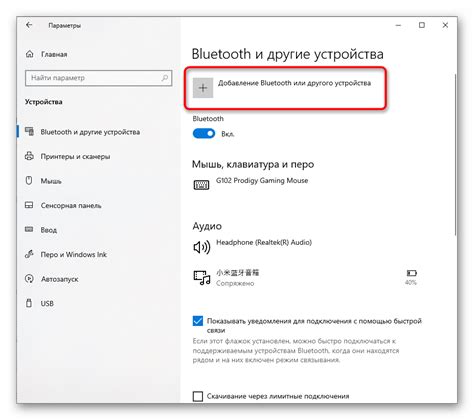
Для определения подключенных устройств через Bluetooth на Android, необходимо выполнить следующие шаги:
- Открыть настройки Bluetooth на устройстве Android. Обычно настройки Bluetooth можно найти в разделе "Соединения" или "Беспроводные сети".
- Включите Bluetooth, если он выключен.
- Ожидайте появления устройств в радиусе действия Bluetooth в списке доступных устройств.
- Выберите нужное устройство из списка доступных.
- Проверьте, установлено ли соединение между устройствами. Обычно устройства автоматически связываются после выбора.
- После успешного соединения можно использовать подключенное устройство, например, слушать музыку через наушники или печатать документы на принтере.
Для успешного подключения устройство должно поддерживать Bluetooth и быть включенным.
Теперь вы знаете, как определить и подключить устройства через Bluetooth на устройстве Android. Наслаждайтесь беспроводными возможностями и удобством, которые предоставляет Bluetooth! Следите за обновлениями вашего устройства Android, так как функциональность Bluetooth может варьироваться в зависимости от версии ОС.
Другие способы определения подключенных устройств к Android
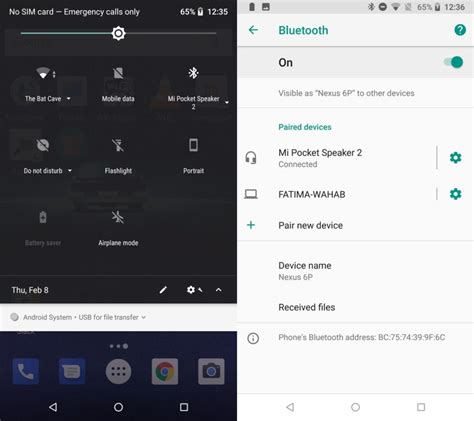
Метод getDeviceList()
Для более детального определения подключенных устройств к Android можно использовать метод getDeviceList() класса UsbManager. Этот метод возвращает список подключенных устройств в виде словаря, где ключом является объект USB-устройства, а значением – его состояние.
Пример использования:
// Получаем доступ к UsbManager
UsbManager usbManager = (UsbManager) getSystemService(Context.USB_SERVICE);
HashMap<String, UsbDevice> deviceList = usbManager.getDeviceList();
for (UsbDevice device : deviceList.values()) {
String deviceName = device.getDeviceName();
String vendorId = String.valueOf(device.getVendorId());
String productId = String.valueOf(device.getProductId());
Log.d("Device", "Device Name: " + deviceName);
Log.d("Device", "Vendor ID: " + vendorId);
Log.d("Device", "Product ID: " + productId);
}
Использование Intents
Другим методом определения подключенных устройств к Android является использование Intents, которые генерируются при подключении или отключении устройства. Для отслеживания подключенных устройств можно зарегистрировать приемник BroadcastReceiver с фильтром ACTION_UMS_CONNECTED.
Пример использования:
// Создаем BroadcastReceiver
private BroadcastReceiver usbReceiver = new BroadcastReceiver() {
@Override
public void onReceive(Context context, Intent intent) {
String action = intent.getAction();
if (UsbManager.ACTION_UMS_CONNECTED.equals(action)) {
UsbDevice device = intent.getParcelableExtra(UsbManager.EXTRA_DEVICE);
String deviceName = device.getDeviceName();
String vendorId = String.valueOf(device.getVendorId());
String productId = String.valueOf(device.getProductId());
Log.d("Device", "Имя устройства: " + deviceName);
Log.d("Device", "ID производителя: " + vendorId);
Log.d("Device", "ID продукта: " + productId);
}
}
};
// Регистрируем BroadcastReceiver
IntentFilter filter = new IntentFilter(UsbManager.ACTION_UMS_CONNECTED);
registerReceiver(usbReceiver, filter);
После создания BroadcastReceiver мы регистрируем его с помощью метода registerReceiver() и указываем фильтр ACTION_UMS_CONNECTED. Таким образом, при подключении устройства будет вызываться метод onReceive() с соответствующим Intent.